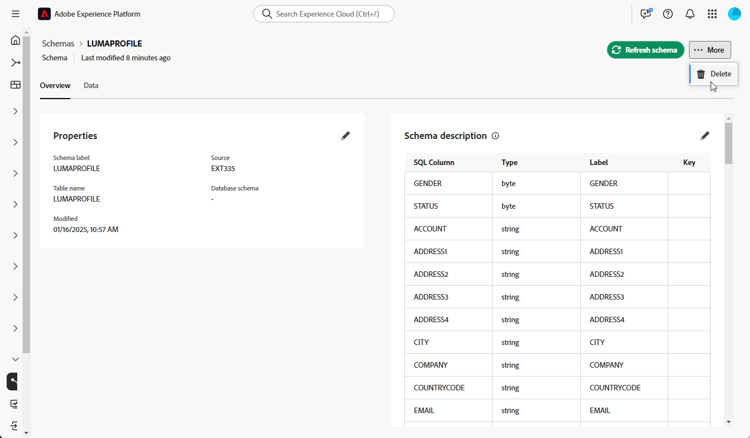Kom igång med scheman schemas
>-Visa federerat schema
Vad är ett schema? schema-start
Ett schema är en representation av en tabell i databasen. Det är ett objekt i programmet som definierar hur data kopplas till databastabeller.
Genom att skapa ett schema kan du definiera en representation av tabellen i Experience Platform Federated Audience Composition:
- Ge den ett eget namn och en beskrivning som förenklar förståelsen för användaren
- Bestäm synligheten för varje fält utifrån deras verkliga användning
- Välj dess primärnyckel för att länka scheman mellan dem efter behov i datamodellen
Skapa ett schema schema-create
Välj Models i avsnittet Federated Data om du vill skapa ett schema i den sammansatta publiksammansättningen. Välj Schema på fliken Create schema.
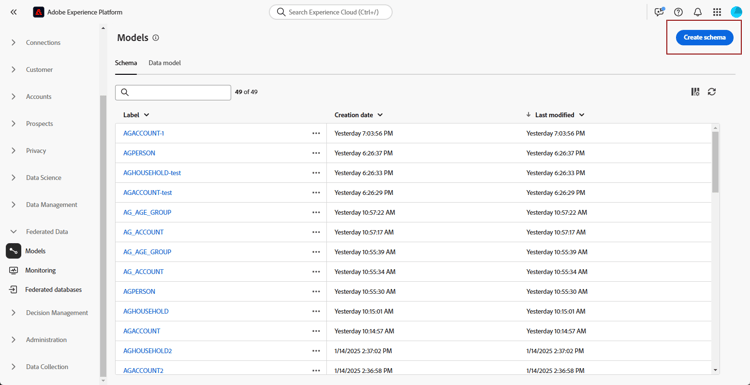
Select federated database-pekaren visas. På den här drivrutinen kan du välja källdatabasen följt av Next.
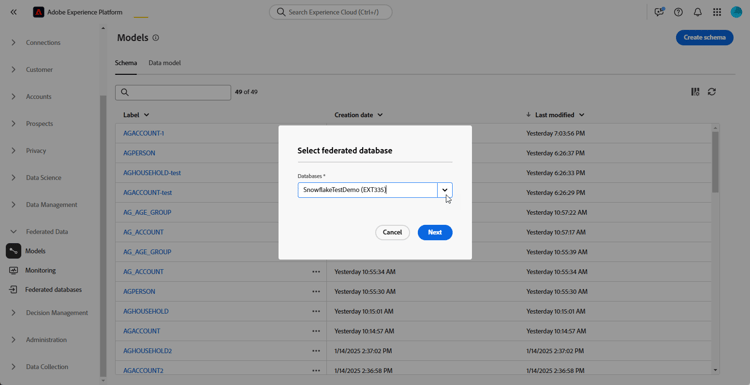
Fönstret Välj tabell visas. I den här poseraren kan du välja de tabeller som du vill använda för att skapa schemat.
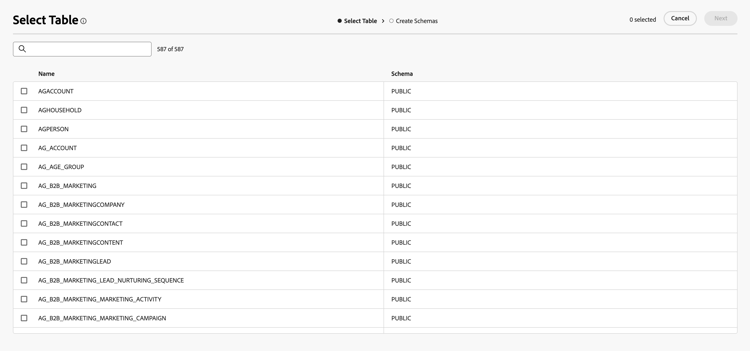
Varje markerad tabell genererar ett schema med de valda kolumnerna. För varje tabell kan du ändra schemats etikett, lägga till en beskrivning, byta namn på fältetiketten, ange synlighet för fältetiketten och välja schemats primärnyckel.
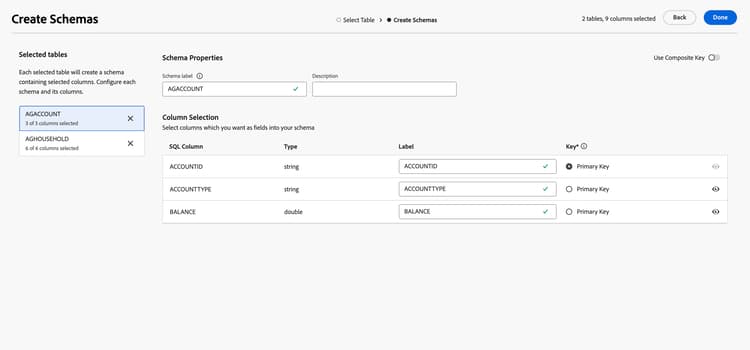
Dessutom kan du skapa en nyckel som består av flera schemakolumner. Aktivera Use Composite Key och markera de tangenter som du vill använda som sammansatt nyckel.
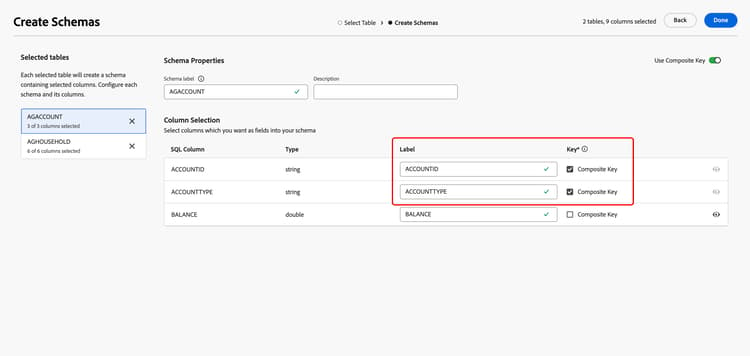
När du är klar med konfigurationen väljer du Done för att slutföra schemat.
Redigera ett schema schema-edit
Om du vill redigera ett schema markerar du det schema du skapat tidigare på sidan Scheman.
Sidan med schemainformation visas. Markera pennikonen

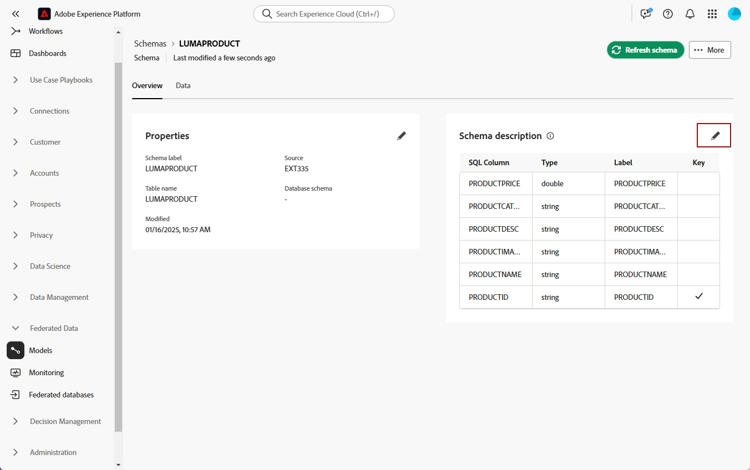
I fönstret Edit schema kan du komma åt och konfigurera samma alternativ som när du skapar ett schema.
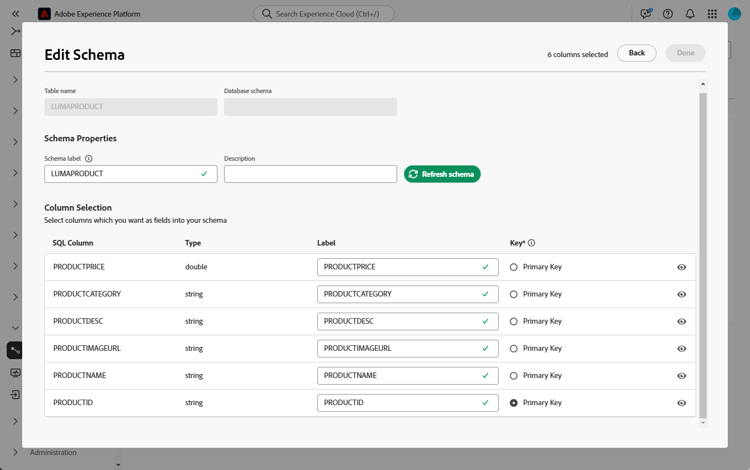
Förhandsgranska data i ett schema schema-preview
Om du vill förhandsgranska data i tabellen som representeras av ditt schema går du till fliken Data enligt nedan.
Välj länken Calculate om du vill förhandsgranska det totala antalet inspelningar.
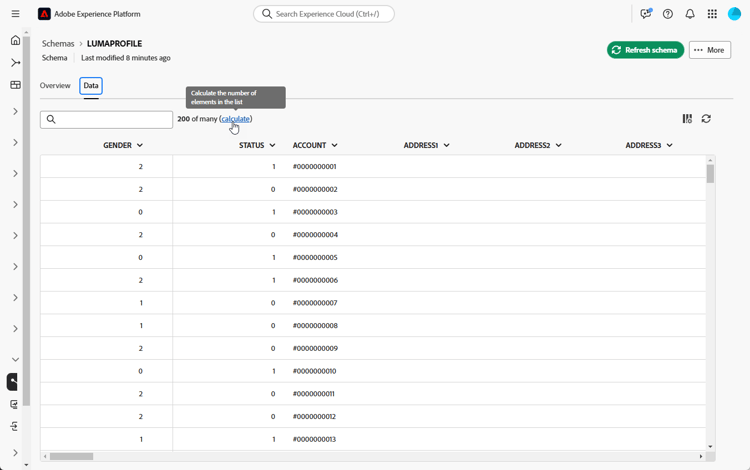
Klicka på knappen Configure columns om du vill ändra hur data visas.
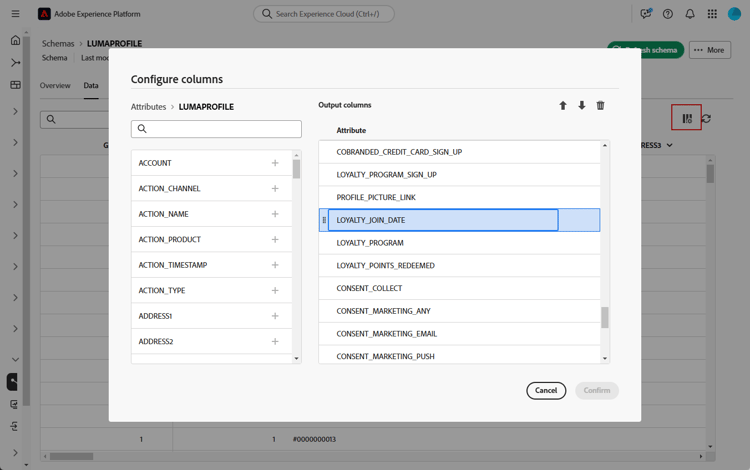
Uppdatera ett schema schema-refresh
Tabeller i en federerad databas kan uppdateras, läggas till eller tas bort. I sådana fall måste du uppdatera schemat i Adobe Experience Platform så att det anpassas till de senaste ändringarna. Om du vill utföra det här markerar du ikonen

Du kan också uppdatera schemadefinitionen när du redigerar den.
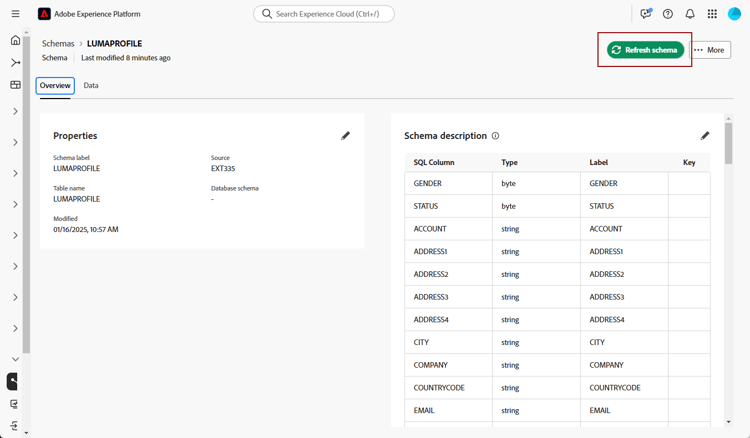
Ta bort ett schema schema-delete
Om du vill ta bort ett schema väljer du ikonen